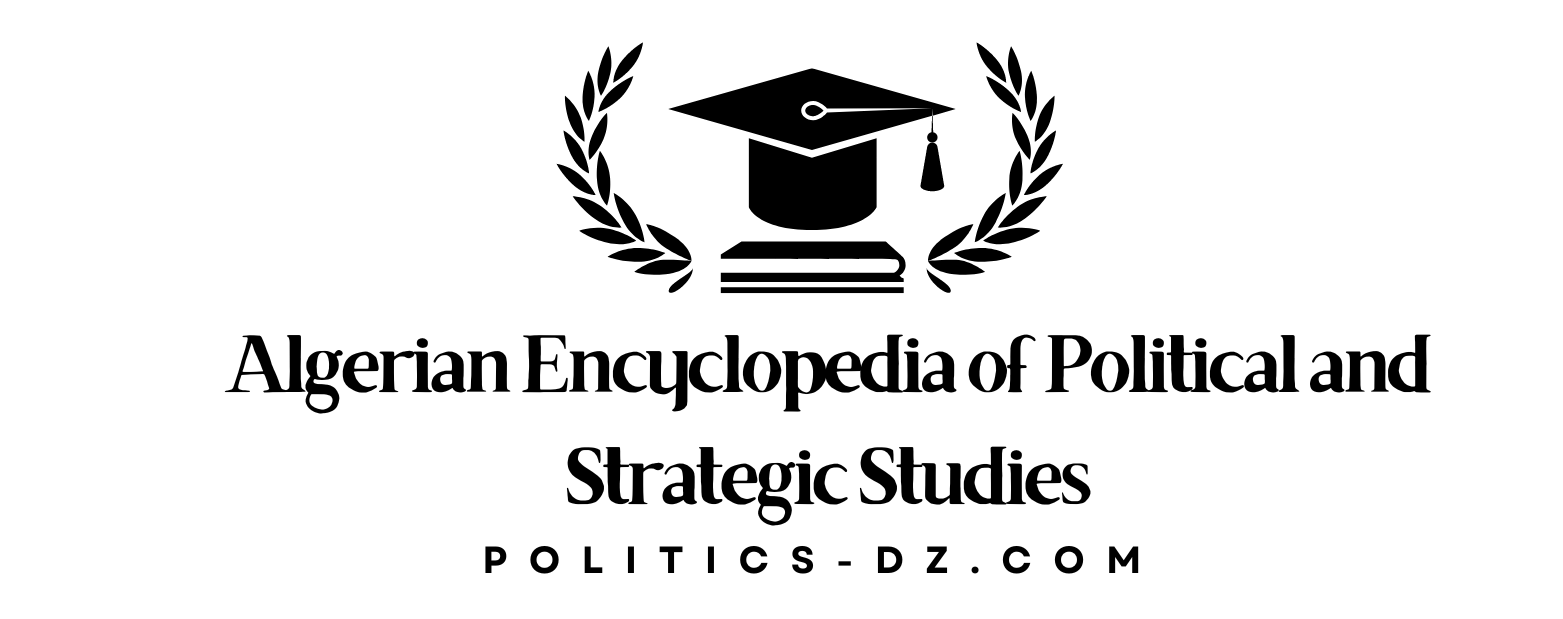أداة لحذف محتوى Facebook الذي لا تريد الاحتفاظ به

بدءاً من مايو/أيار 2020، أضاف فيسبوك ميزة جديدة تمكّنك من حذف منشوراتك القديمة من فيسبوك بشكل جماعي بدلاً من الاضطرار إلى حذفها الواحدة تلو الأخرى أو حتى إغلاق حسابك وإنشاء حساب جديد. تأتي الميزة لتلبية رغبات عديد من المستخدمين الذين ربما يريدون التخلص من ماضيهم المزعج أو بعض الذكريات أو الفترات المحرجة فى حياتهم.
طريقة حذف منشوراتك القديمة من فيسبوك
https://www.easy-tutorials.com/a-tool-to-quickly-delete-facebook-content-that-you-dont-assume/
حتى الآن فإن تلك الميزة متاحة عبر تطبيق فيسبوك فقط وليست متاحة عبر المتصفح أو جهاز الكمبيوتر. لكي تحذف منشوراتك القديمة بشكل جماعي، ينبغي لك اتباع الخطوات التالية.

- توجَّه إلى صفحتك الشخصية Profile
- اضغط على النقاط الثلاث الأفقية تحت اسمك بجوار زر إضافة قصة Add Story
- اختر سجل النشاط Activity log
- اضغط على إدارة سجل النشاط Manage Activity log
- اختر منشوراتك Your posts
سيقوم الآن فيسبوك بتحويلك إلى قائمة تحتوى على جميع منشوراتك، لاحظ أنه يمكنك استخدام خيار Filters للوصول إلى تاريخ زمني معين أو نوع محدد من المنشورات.
يمكنك استخدام الخانة فى أعلى الشاشة لاختيار كل المنشورات مرة واحدة وحذفها.
الفرق بين النقل إلى الأرشيف وسلة المهملات

لاحظ أن لديك الآن خيارين لحذف المنشورات: الخيار الأول هو النقل لسلة المهملات Trash، والخيار الآخر هو النقل إلى الأرشيف، المنشورات التي ستنقلها إلى الأرشيف ستظهر لك فقط وستظل موجودة على فيسبوك، ولكن لن يستطيع أحدٌ غيرك رؤيتها.
أما إذا اخترت خيار النقل لسلة المهملات فسيقوم فيسبوك بإخفاء المنشورات من على ملفك الشخصي ولكن يمكنك التراجع عن الحذف خلال فترة 30 يوماً، يقوم بعدها فيسبوك بحذف المنشورات بشكل نهائى.
كيف تستعيد منشور فيسبوك قمت بحذفه بالخطأ؟
يمكنك استعادة منشورات الفيسبوك التي حذفتها بالخطأ عبر هذه الأداة من خلال الخطوات الآتية:

- توجَّه إلى صفحتك الشخصية Profile
- اضغط على النقاط الثلاث الأفقية تحت اسمك بجوار زر إضافة قصة Add Story
- اختر سجل النشاط Activity log
- اضغط على أداة سجل النشاط Manage Activity log
- اختر منشوراتك Your posts
- اختر سلة المهملات Trash
ستجد قائمة بمنشوراتك المحذوفة، قم باختيار ما تريد استرجاعه واسترجعه، مع ملاحظة أن هذه المنشورات تُحذف بشكل نهائي بعد 30 يوماً.